MacBook m1 安装anaconda与pycharm
Posted 柳小葱
tags:
篇首语:本文由小常识网(cha138.com)小编为大家整理,主要介绍了MacBook m1 安装anaconda与pycharm相关的知识,希望对你有一定的参考价值。
💓 拿到m1芯片的MacBook第一件事就是安装anaconda,谁叫我这么热爱python呢,接下来就给大家介绍详细的安装过程。
先和大家说明一下,anaconda 还没有适配m1架构的MacBook,所以我们只能安装miniforge3
1.安装miniforge3
链接: miniforge3下载地址.
链接: miniforge3下载地址国内地址.
选择arm64版本的
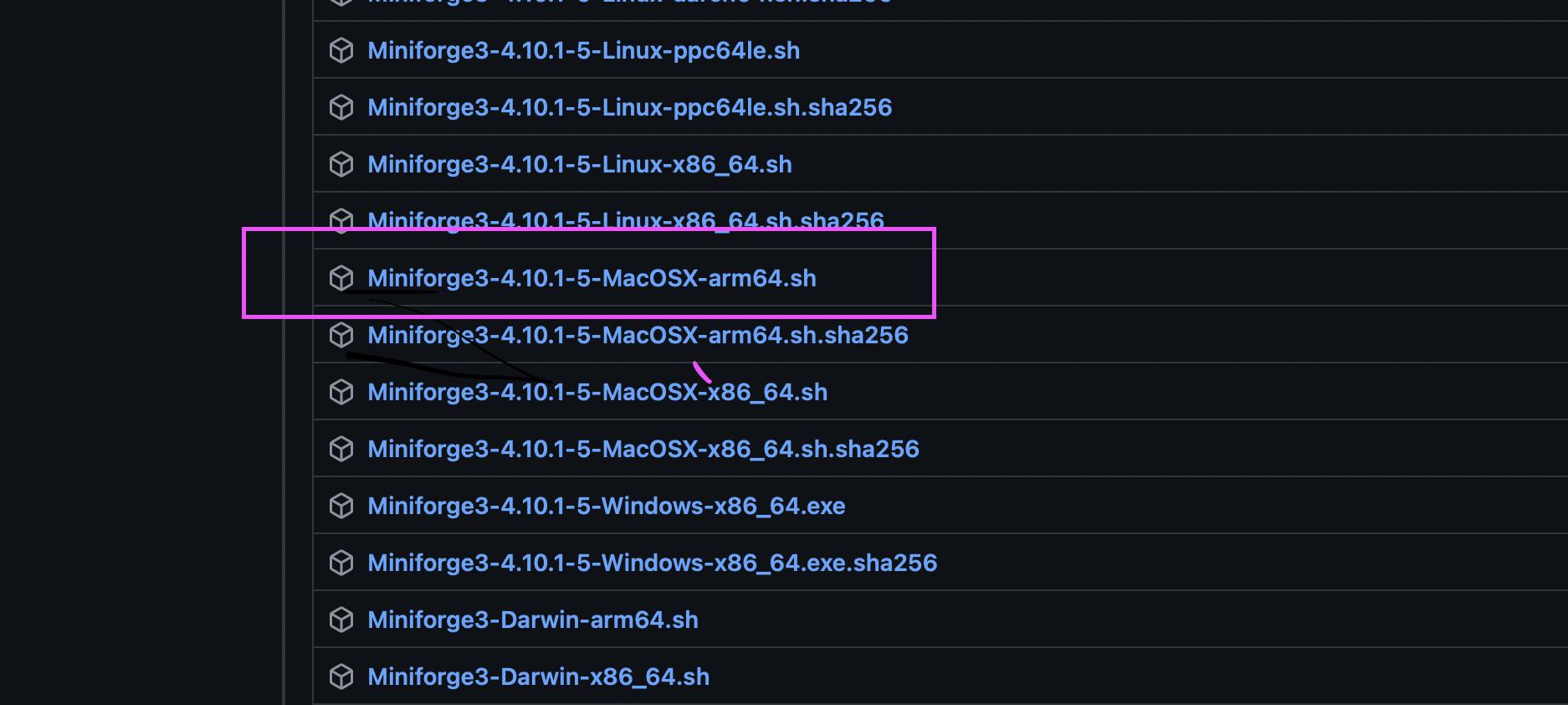
下载完之后,他在我们的Downloads的目录下:
我们直接运行脚本
sh Miniforge2-MacOSX-arm64.sh
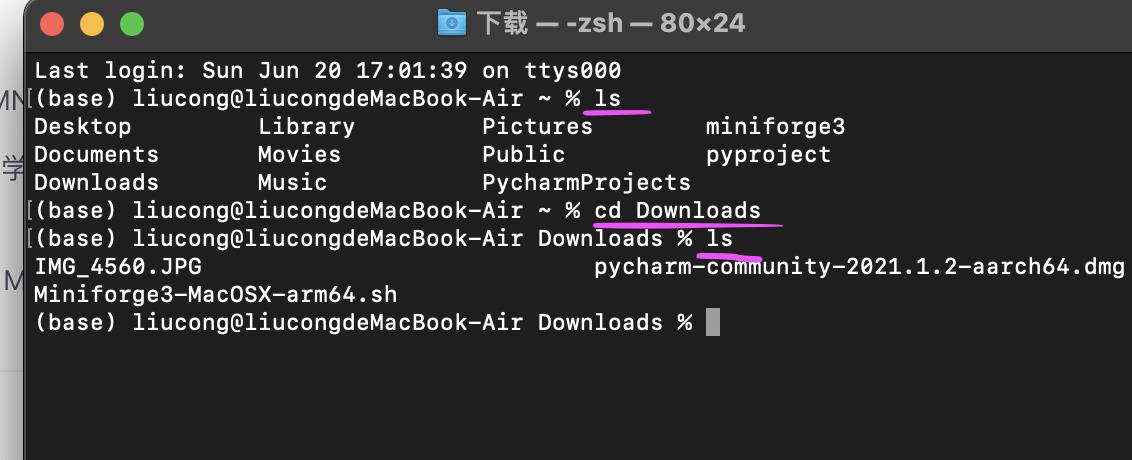
这里一定要记住一路慢慢回车,yes的一定要点yes
安装完成后,重启终端,然后输入python就可以看见是python3.9了。
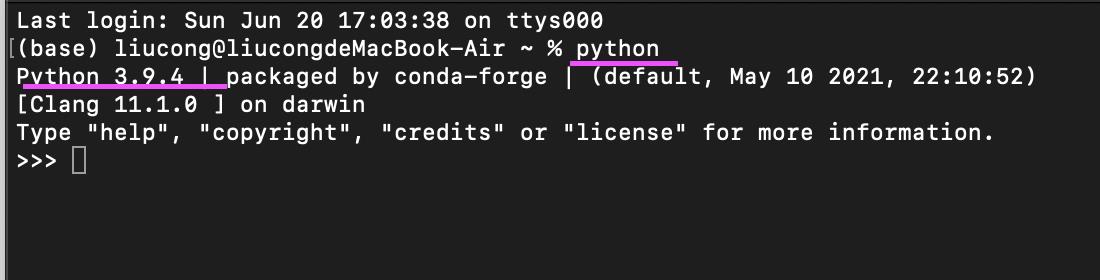
这样子anaconda算是安装完成了。
2.安装pycharm
打开pycahrm官网
链接: pycharm下载官网.
点击m1芯片版本。
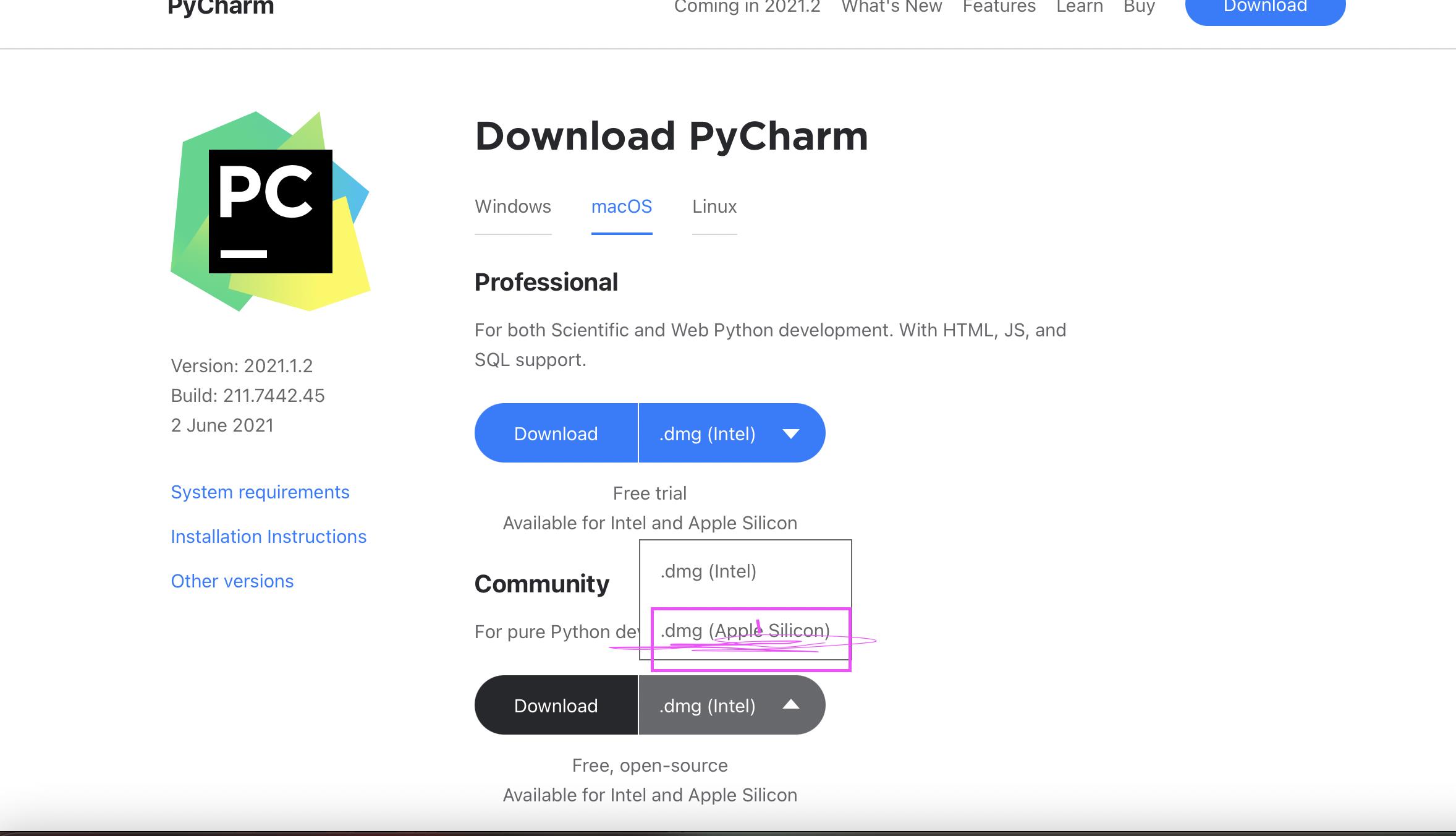
下载就行啦!然后就出现在我们的访达里面。
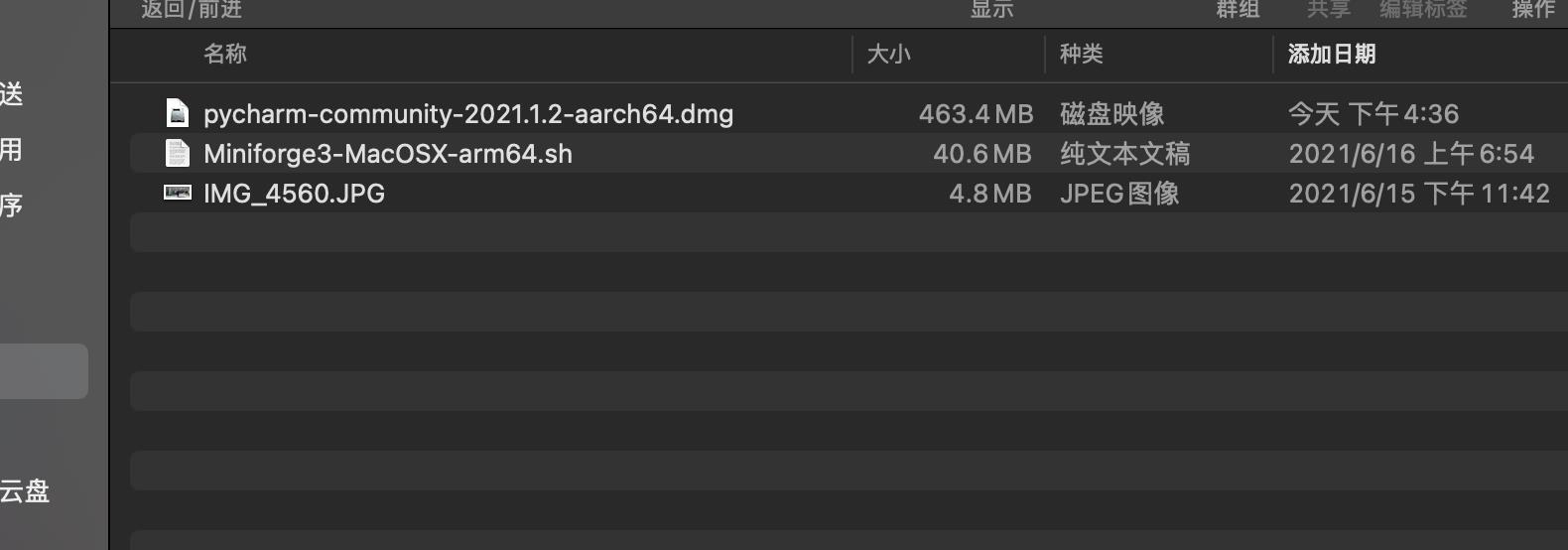
双击打开,然后按照步骤安装即可。
3.pycharm和anaconda连接
首先我们需要创建一个环境py39
conda create -n py39 python=3.9
然后我们打开pycharm,设置环境为anaconda
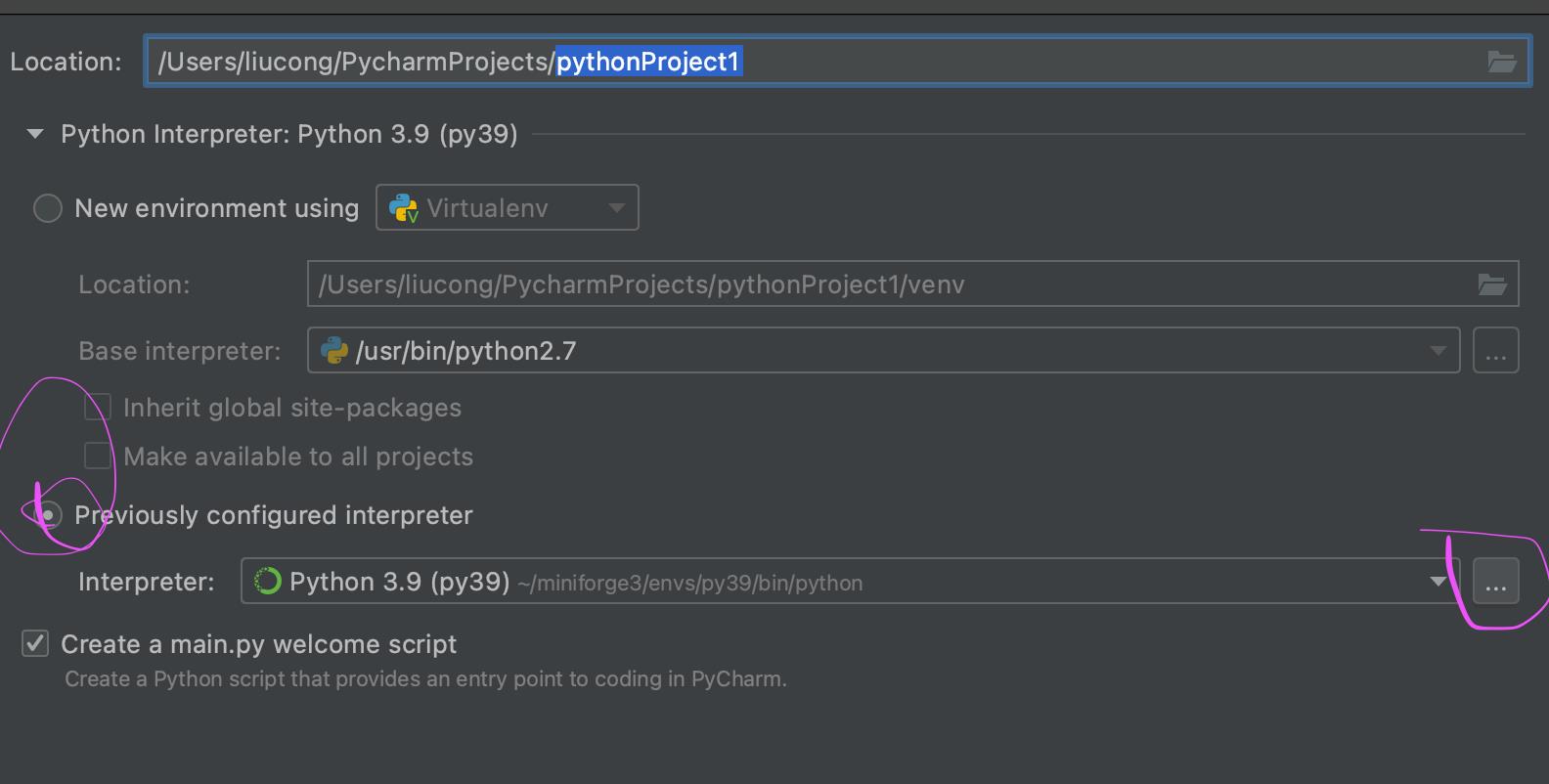
选择刚才配置的py39即可。
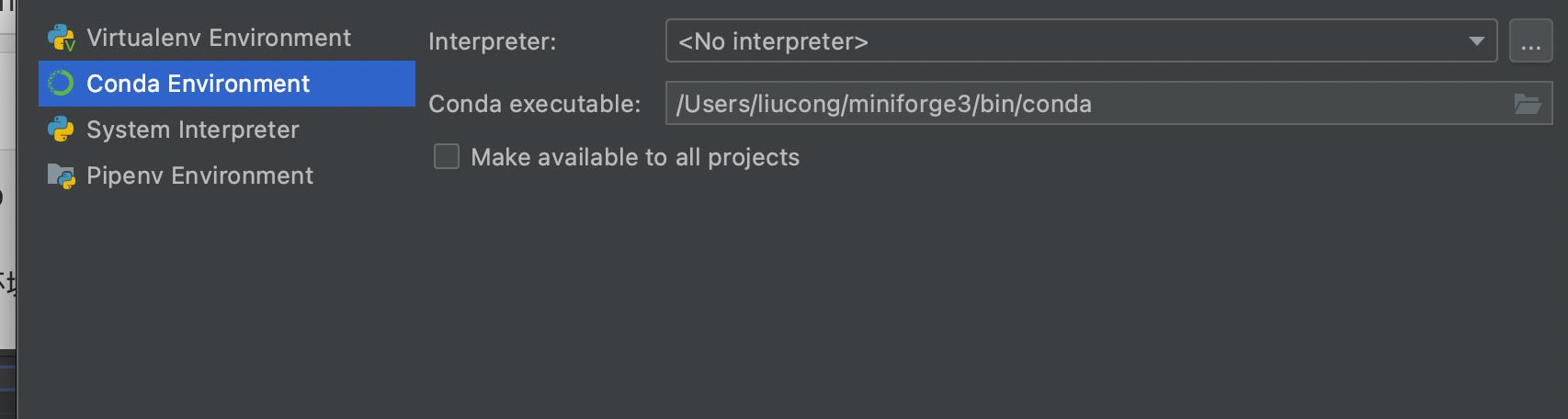
出现如下情况,即配置成功。
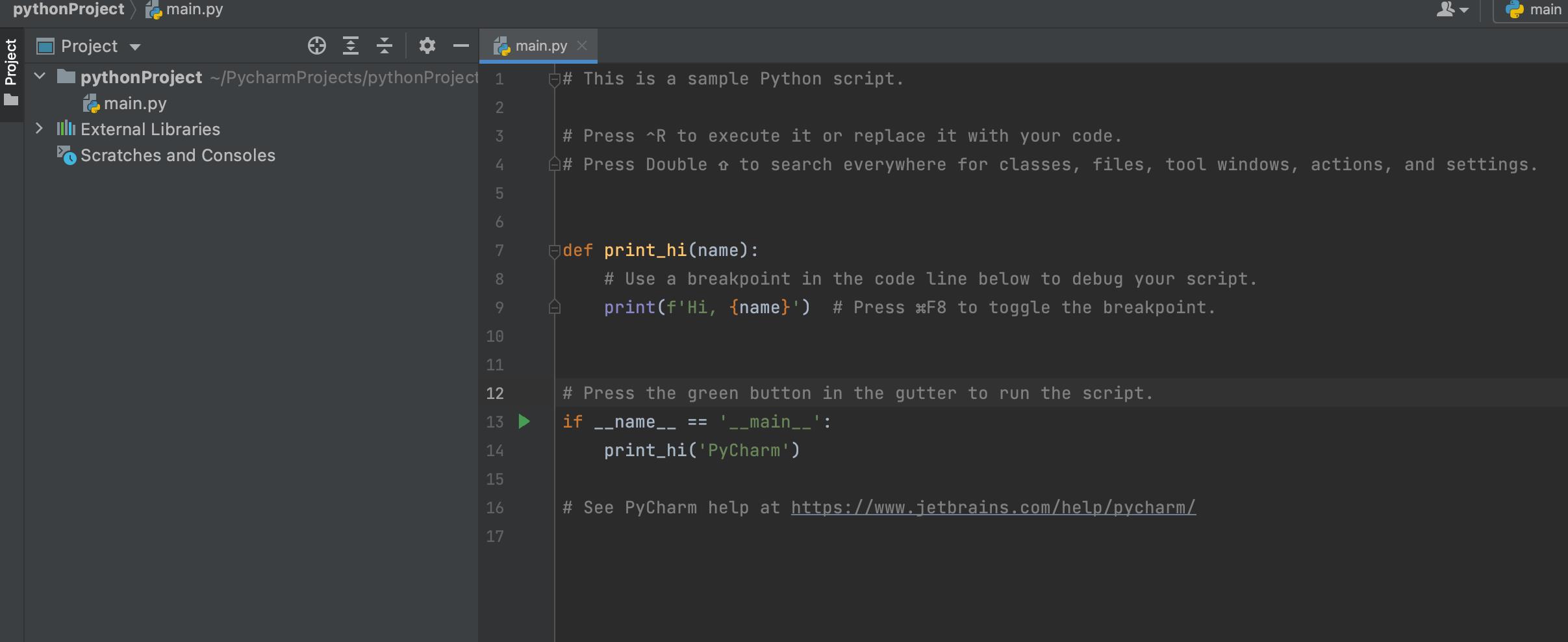
以上是关于MacBook m1 安装anaconda与pycharm的主要内容,如果未能解决你的问题,请参考以下文章